AWS CodeCommit ist für Neukunden nicht mehr verfügbar. Bestandskunden von AWS CodeCommit können den Service weiterhin wie gewohnt nutzen. Erfahren Sie mehr“
Die vorliegende Übersetzung wurde maschinell erstellt. Im Falle eines Konflikts oder eines Widerspruchs zwischen dieser übersetzten Fassung und der englischen Fassung (einschließlich infolge von Verzögerungen bei der Übersetzung) ist die englische Fassung maßgeblich.
Überprüfen einer Pull-Anforderung
Du kannst die AWS CodeCommit Konsole verwenden, um die in einer Pull-Anfrage enthaltenen Änderungen zu überprüfen. Sie können der Anforderung, den Dateien und einzelnen Codezeilen Kommentare hinzufügen. Sie können auch auf Kommentare von anderen Benutzern antworten. Wenn Ihr Repository mit Benachrichtigungen konfiguriert ist, erhalten Sie E-Mails, wenn Benutzer auf Ihre Kommentare antworten oder eine Pull-Anforderung kommentieren.
Sie können die verwenden AWS CLI , um eine Pull-Anfrage zu kommentieren und auf Kommentare zu antworten. Um die Änderungen zu überprüfen, müssen Sie die CodeCommit Konsole, den git diff Befehl oder ein Diff-Tool verwenden.
Überprüfen Sie eine Pull-Anfrage (Konsole)
Sie können die CodeCommit Konsole verwenden, um eine Pull-Anfrage in einem CodeCommit Repository zu überprüfen.
Öffne die CodeCommit Konsole unter https://console.aws.amazon.com/codesuite/codecommit/home
. -
Wählen Sie im Bereich Repositories (Repositorys) den Namen des Repositorys aus.
-
Wählen Sie im Navigationsbereich Pull requests (Pull-Anforderungen) aus.
-
Standardmäßig wird eine Liste aller offenen Pull-Anforderungen angezeigt. Wählen Sie die offene Pull-Anforderung aus, die Sie überprüfen möchten.
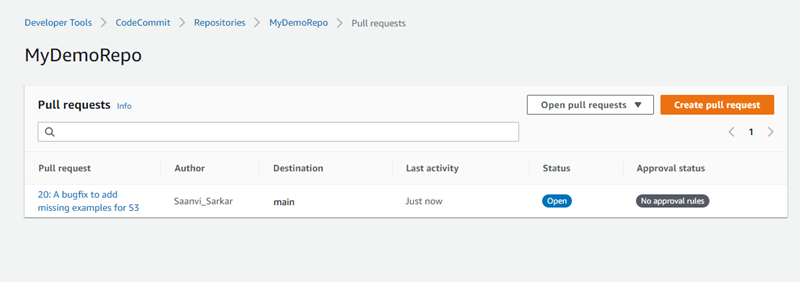
Anmerkung
Sie können eine geschlossene oder zusammengeführte Pull-Anforderung kommentieren, aber Sie können sie nicht zusammenführen oder erneut öffnen.
-
Wählen Sie in der Pull-Anforderung Changes.
-
Führen Sie eine der folgenden Aktionen aus:
-
Um einen Kommentar zur Pull-Anforderung insgesamt hinzuzufügen, geben Sie unter Comments on changes (Kommentare zu Änderungen), New comment (Neuer Kommentar) einen Kommentar ein und wählen Sie dann Save (Speichern) aus. Sie können Markdown verwenden oder Ihren Kommentar als Klartext eingeben.
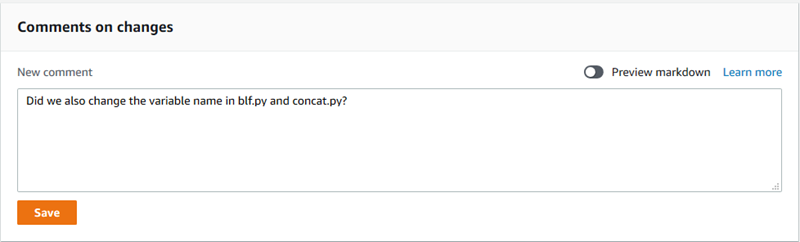
-
Um einer Datei im Commit einen Kommentar hinzuzufügen, suchen Sie in Changes den Namen der Datei. Wählen Sie das Kommentarsymbol
 neben dem Dateinamen aus, geben Sie einen Kommentar ein und wählen Sie dann Save (Speichern) aus.
neben dem Dateinamen aus, geben Sie einen Kommentar ein und wählen Sie dann Save (Speichern) aus. 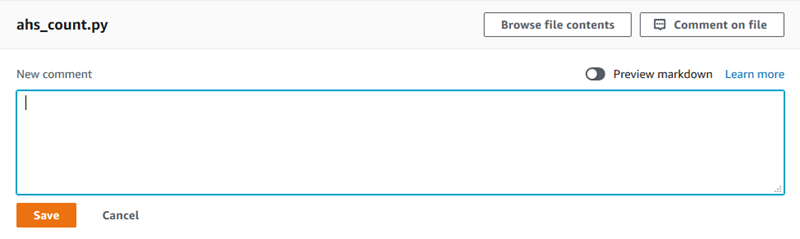
-
Um einer geänderte Zeile in der Pull-Anfrage einen Kommentar hinzuzufügen, suchen Sie in Changes (Änderungen) die Zeile, die kommentiert werden soll. Wählen Sie das für die Zeile angezeigte Kommentarsymbol
 aus, geben Sie einen Kommentar ein und wählen Sie dann Save (Speichern) aus.
aus, geben Sie einen Kommentar ein und wählen Sie dann Save (Speichern) aus. 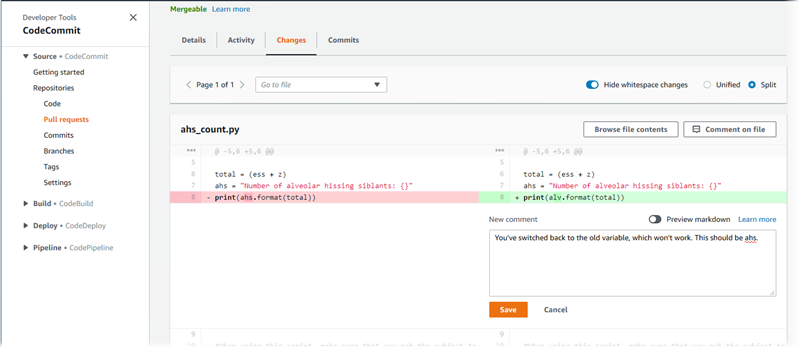
-
-
Zum Beantworten von Kommentaren im Commit wählen Sie unter Changes oder Activity die Option Reply aus. Sie können mit Text und Emojis antworten.
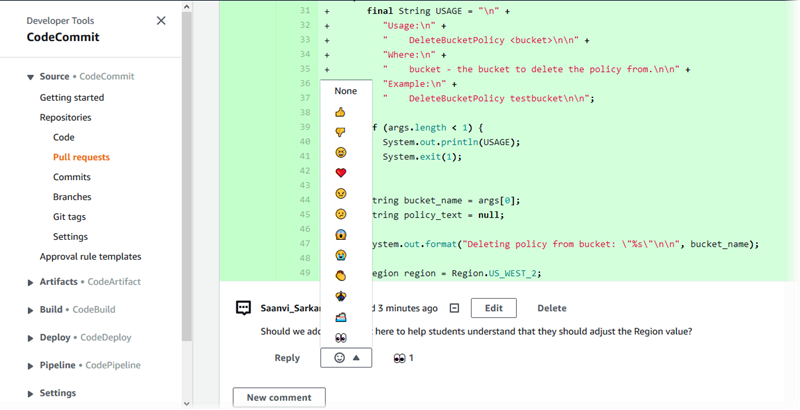
Sie können die Namen der Personen anzeigen, die mit einer bestimmten Emoji-Reaktion geantwortet haben, indem Sie diese auswählen. Um alle Emoji-Reaktionen und Informationen darüber zu sehen, wer mit welchen Emojis geantwortet hat, wähle Alle Reaktionen anzeigen. Wenn du mit einem Emoji auf einen Kommentar geantwortet hast, wird deine Antwort im Symbol für die Emoji-Reaktionsschaltfläche angezeigt.
Anmerkung
Die Anzahl der Reaktionen, die in der Konsole angezeigt werden, entspricht dem Zeitpunkt, zu dem die Seite geladen wurde. Aktuellste Informationen zur Anzahl der Emoji-Reaktionen erhalten Sie, wenn Sie entweder die Seite aktualisieren oder „Alle Reaktionen anzeigen“ wählen.
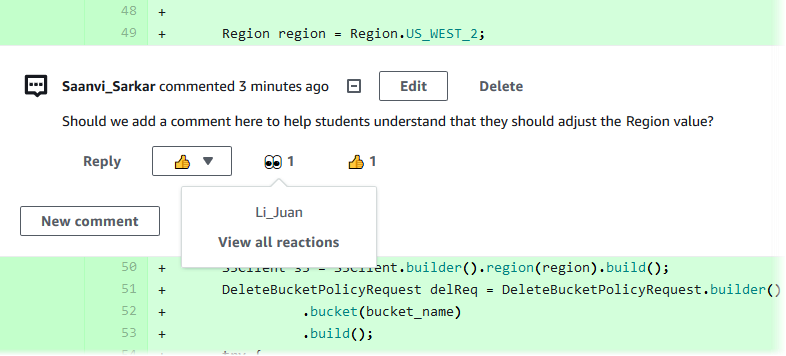
-
(Optional) Um auf eine von Amazon CodeGuru Reviewer erstellte Empfehlung zu antworten und auch Feedback zur Qualität der Empfehlung zu geben, wählen Sie Antworten. Verwenden Sie die Reaktionsschaltflächen, um allgemein anzugeben, ob Sie die Empfehlung genehmigen oder ablehnen. Verwenden Sie das Kommentarfeld, um weitere Details zur Reaktion anzugeben.
Anmerkung
Amazon CodeGuru Reviewer ist ein automatisierter Code-Review-Service, der mithilfe von Programmanalyse und maschinellem Lernen häufig auftretende Probleme erkennt und Korrekturen in Ihrem Java- oder Python-Code empfiehlt.
-
Sie sehen Amazon CodeGuru Reviewer-Kommentare nur, wenn Sie das Repository mit Amazon CodeGuru Reviewer verknüpft haben, wenn die Analyse abgeschlossen ist und wenn der Code in der Pull-Anfrage Java- oder Python-Code ist. Weitere Informationen finden Sie unter Ein AWS CodeCommit Repository mit Amazon CodeGuru Reviewer verknüpfen oder die Zuordnung aufheben.
-
Kommentare von Amazon CodeGuru Reviewer werden nur dann auf der Registerkarte „Änderungen“ angezeigt, wenn sie zur letzten Version der Pull-Anfrage abgegeben wurden. Sie werden immer auf der Registerkarte Aktivität angezeigt.
-
Sie können zwar mit allen verfügbaren Emoji-Reaktionen auf Empfehlungen von Amazon CodeGuru Rezensenten antworten, aber nur Emoji-Reaktionen mit Daumen hoch und Daumen runter werden verwendet, um die Nützlichkeit der Empfehlung zu bewerten.
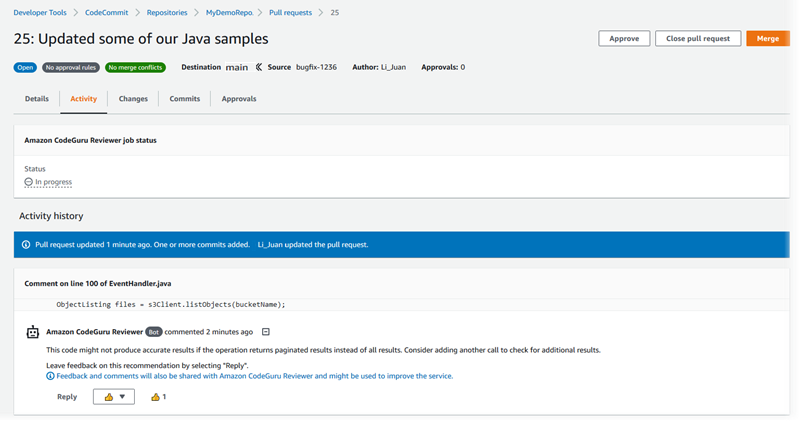
-
-
Um die in einer Pull-Anforderung vorgenommenen Änderungen zu genehmigen, wählen Sie Approve (Genehmigen).
Anmerkung
Sie können eine von Ihnen erstellte Pull-Anforderung nicht genehmigen.
Genehmigungen, Genehmigungsregeln für eine Pull-Anforderung und von Genehmigungsregelvorlagen erstellte Genehmigungsregeln sehen Sie unter Approvals (Genehmigungen). Wenn Sie die Pull-Anforderung anschließend nicht genehmigen möchten, können Sie die Option Revoke approval (Genehmigung widerrufen) auswählen.
Anmerkung
Sie können Genehmigungen nur für offene Pull-Anforderungen bestätigen oder widerrufen. Sie können keine Genehmigung für eine Pull-Anforderung bestätigen oder widerrufen, die den Status „Merged (Zusammengeführt)“ oder „Closed (Geschlossen)“ hat.
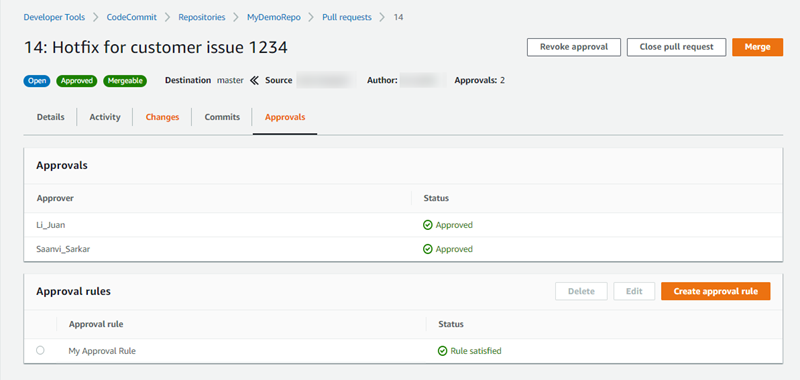
Überprüfen Sie Pull-Requests (AWS CLI)
Um AWS CLI Befehle mit zu verwenden CodeCommit, installieren Sie den AWS CLI. Weitere Informationen finden Sie unter Befehlszeilenreferenz.
Sie können Pull-Requests mit den folgenden AWS CLI Befehlen überprüfen:
-
post-comment-for-pull-request, um einen Kommentar zu einer Pull-Anfrage hinzuzufügen
-
get-comments-for-pull-request, um Kommentare zu sehen, die zu einer Pull-Anfrage hinterlassen wurden
-
update-pull-request-approval-state, um die Genehmigung für einen Pull-Request zu genehmigen oder zu widerrufen
-
post-comment-reply, um auf einen Kommentar in einer Pull-Anfrage zu antworten
Du kannst Emojis auch mit Kommentaren in einer Pull-Anfrage mit den folgenden Befehlen verwenden:
-
Um auf einen Kommentar mit einem Emoji zu antworten, führe den Befehl aus. put-comment-reaction
-
Um Emoji-Reaktionen auf einen Kommentar anzuzeigen, führe den Befehl aus. get-comment-reactions
Um den zu verwenden AWS CLI , um Pull-Requests in einem CodeCommit Repository zu überprüfen
-
Um einer Pull-Anforderung in einem Repository einen Kommentar hinzuzufügen, führen Sie den Befehl post-comment-for-pull-request aus. Geben Sie dabei Folgendes an:
-
ID der Pull-Anforderung (mit der Option --pull-request-id).
-
Den Namen des Repositorys, das die Pull-Anforderung enthält (mit der Option --repository-name).
-
Die vollständige Commit-ID des Commits im Ziel-Branch, in dem die Pull-Anforderung zusammengeführt wird (mit der Option --before-commit-id).
-
Die vollständige Commit-ID des Commits im Quell-Branch, die die aktuelle Spitze des Branch für die Pull-Anforderung darstellt, wenn Sie den Kommentar posten (mit der Option --after-commit-id).
-
Einzigartiger, vom Client generierter Idempotenz-Token (mit der Option --client-request-token).
-
Der Inhalt Ihres Kommentars (mit der Option --content).
-
Eine Liste der Speicherortangaben, wo der Kommentar abgelegt werden soll, unter anderem:
-
Der Name der zu vergleichenden Datei, einschließlich der Erweiterung und des Unterverzeichnisses (mit dem Attribut filePath).
-
Die Zeilennummer der Änderung innerhalb einer verglichenen Datei (mit dem Attribut filePosition).
-
Die Angabe, ob der Kommentar zu der Änderung „vor“ oder „nach“ dem Vergleich zwischen den Quell- und Ziel-Branches steht (mit dem Attribut relativeFileVersion).
-
Verwenden Sie diesen Befehl beispielsweise, um der
ahs_count.pyDatei einen Kommentar"These don't appear to be used anywhere. Can we remove them?"zur Änderung in einer Pull-Anfrage mit der ID von47in einem Repository mit dem Namen hinzuzufügenMyDemoRepo.aws codecommit post-comment-for-pull-request --pull-request-id "47" --repository-nameMyDemoRepo--before-commit-id317f8570EXAMPLE--after-commit-id5d036259EXAMPLE--client-request-token123Example--content "These don't appear to be used anywhere. Can we remove them?" --location filePath=ahs_count.py,filePosition=367,relativeFileVersion=AFTERIst der Befehl erfolgreich, wird eine Ausgabe wie die folgende erzeugt.
{ "afterBlobId": "1f330709EXAMPLE", "afterCommitId": "5d036259EXAMPLE", "beforeBlobId": "80906a4cEXAMPLE", "beforeCommitId": "317f8570EXAMPLE", "comment": { "authorArn": "arn:aws:iam::111111111111:user/Saanvi_Sarkar", "clientRequestToken": "123Example", "commentId": "abcd1234EXAMPLEb5678efgh", "content": "These don't appear to be used anywhere. Can we remove them?", "creationDate": 1508369622.123, "deleted": false, "lastModifiedDate": 1508369622.123, "callerReactions": [], "reactionCounts": [] } "location": { "filePath": "ahs_count.py", "filePosition": 367, "relativeFileVersion": "AFTER" }, "repositoryName": "MyDemoRepo", "pullRequestId": "47" } -
-
Zum Anzeigen von Kommentaren für eine Pull-Anforderung führen Sie den Befehl get-comments-for-pull-request aus. Geben Sie dabei Folgendes an:
-
Der Name des CodeCommit Repositorys (mit der
--repository-nameOption). -
Die vom System generierte ID der Pull-Anforderung (mit der Option
--pull-request-id). -
(Optional) Ein Aufzählungs-Token zum Zurückgeben des nächsten Ergebnisstapels (mit der Option
--next-token). -
(Optional) Eine nicht negative ganze Zahl, um die Anzahl der zurückgegebenen Ergebnisse zu begrenzen (mit der Option
--max-results).
Verwenden Sie diesen Befehl beispielsweise, um Kommentare für eine Pull-Anforderung mit der ID 42 anzuzeigen.
aws codecommit get-comments-for-pull-request --pull-request-id 42Ist der Befehl erfolgreich, wird eine Ausgabe wie die folgende erzeugt.
{ "commentsForPullRequestData": [ { "afterBlobId": "1f330709EXAMPLE", "afterCommitId": "5d036259EXAMPLE", "beforeBlobId": "80906a4cEXAMPLE", "beforeCommitId": "317f8570EXAMPLE", "comments": [ { "authorArn": "arn:aws:iam::111111111111:user/Saanvi_Sarkar", "clientRequestToken": "", "commentId": "abcd1234EXAMPLEb5678efgh", "content": "These don't appear to be used anywhere. Can we remove them?", "creationDate": 1508369622.123, "deleted": false, "lastModifiedDate": 1508369622.123, "callerReactions": [], "reactionCounts": { "THUMBSUP" : 6, "CONFUSED" : 1 } }, { "authorArn": "arn:aws:iam::111111111111:user/Li_Juan", "clientRequestToken": "", "commentId": "442b498bEXAMPLE5756813", "content": "Good catch. I'll remove them.", "creationDate": 1508369829.104, "deleted": false, "lastModifiedDate": 150836912.273, "callerReactions": ["THUMBSUP"] "reactionCounts": { "THUMBSUP" : 14 } } ], "location": { "filePath": "ahs_count.py", "filePosition": 367, "relativeFileVersion": "AFTER" }, "repositoryName": "MyDemoRepo", "pullRequestId": "42" } ], "nextToken": "exampleToken" } -
-
Um die Genehmigung für eine Pull-Anforderung zu bestätigen oder zu widerrufen, führen Sie den Befehl update-pull-request-approval-state aus und geben Sie Folgendes an:
-
ID der Pull-Anforderung (mit der Option --pull-request-id).
-
Revisions-ID der Pull-Anforderung (mit --revision-id option)). Sie können die aktuelle Revisions-ID für eine Pull-Anforderung mit dem Befehl get-pull-request abrufen.
-
Der Genehmigungsstatus, den Sie zuweisen möchten (mit der Option --approval-state). Gültige Genehmigungsstatus sind
APPROVEundREVOKE.
Verwenden Sie diesen Befehl beispielsweise, um eine Pull-Anfrage mit der ID von
27und der Revision-ID von zu genehmigen9f29d167EXAMPLE.aws codecommit update-pull-request-approval-state --pull-request-id27--revision-id9f29d167EXAMPLE--approval-state "APPROVE"Bei erfolgreicher Ausführung gibt dieser Befehl nichts zurück.
-
-
Um eine Antwort auf einen Kommentar in einer Pull-Anforderung hinzuzufügen, führen Sie den Befehl post-comment-reply aus. Geben Sie dabei Folgendes an:
-
Die vom System generierte ID des Kommentars, auf den Sie antworten wollen (mit der Option --in-reply-to).
-
Einzigartiger, vom Client generierter Idempotenz-Token (mit der Option --client-request-token).
-
Der Inhalt Ihrer Antwort (mit der Option --content).
Verwenden Sie diesen Befehl beispielsweise, um die Antwort
"Good catch. I'll remove them."auf den Kommentar mit der vom System generierten ID von hinzuzufügen.abcd1234EXAMPLEb5678efghaws codecommit post-comment-reply --in-reply-toabcd1234EXAMPLEb5678efgh--content"Good catch. I'll remove them."--client-request-token123ExampleIst der Befehl erfolgreich, wird eine Ausgabe wie die folgende erzeugt.
{ "comment": { "authorArn": "arn:aws:iam::111111111111:user/Li_Juan", "clientRequestToken": "123Example", "commentId": "442b498bEXAMPLE5756813", "content": "Good catch. I'll remove them.", "creationDate": 1508369829.136, "deleted": false, "lastModifiedDate": 150836912.221, "callerReactions": [], "reactionCounts": [] } } -